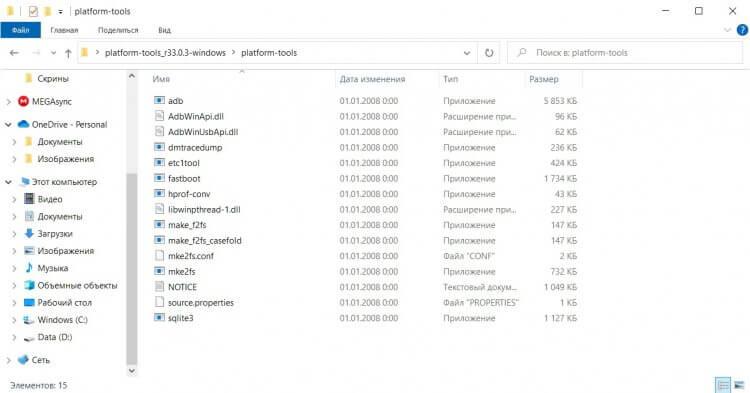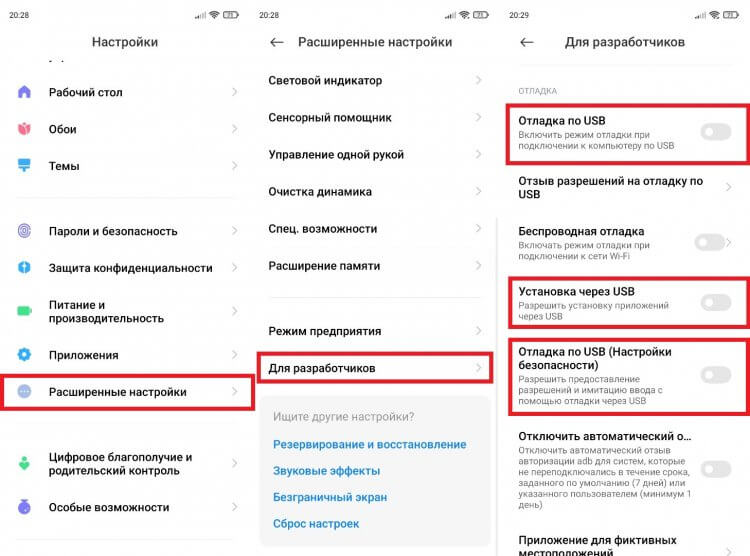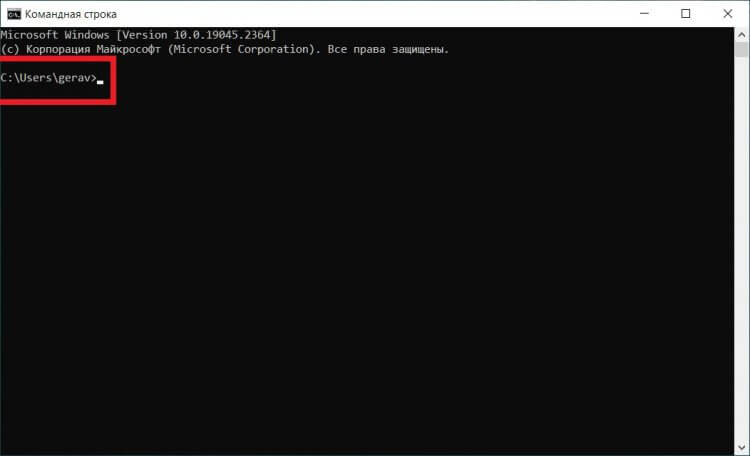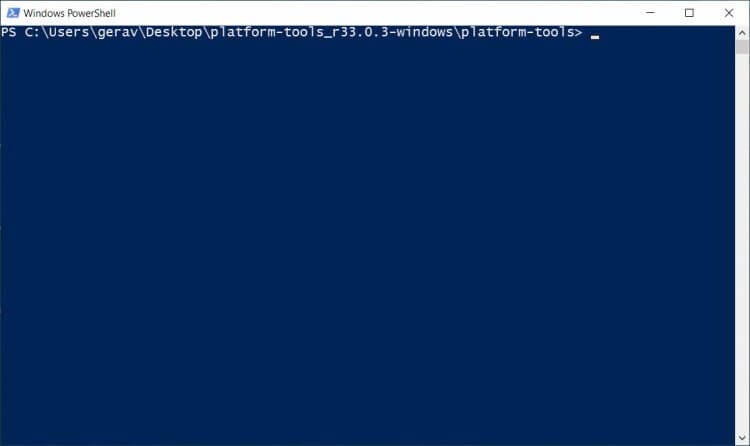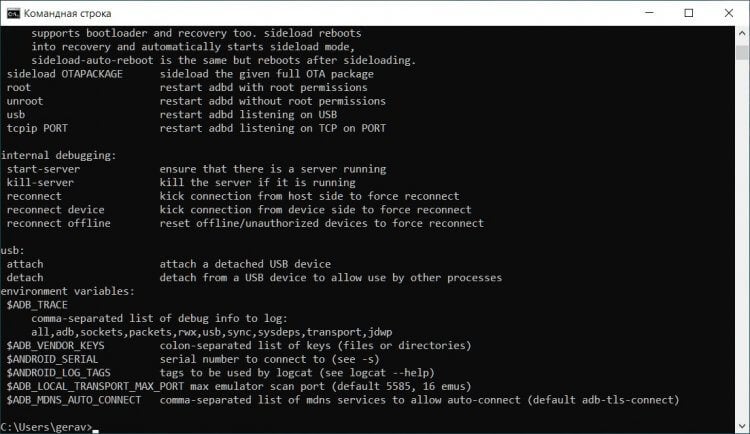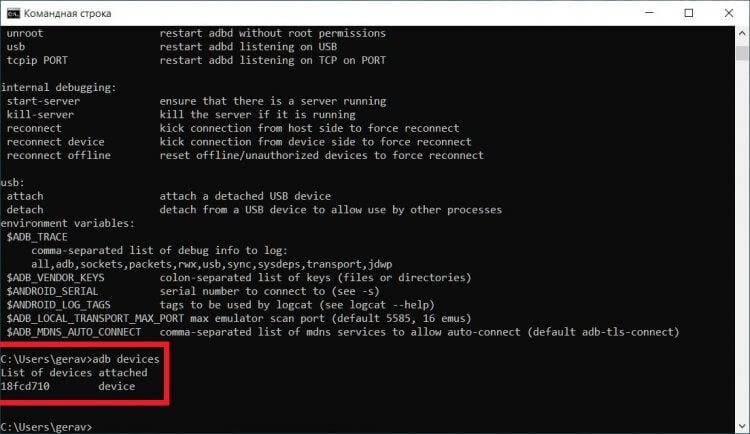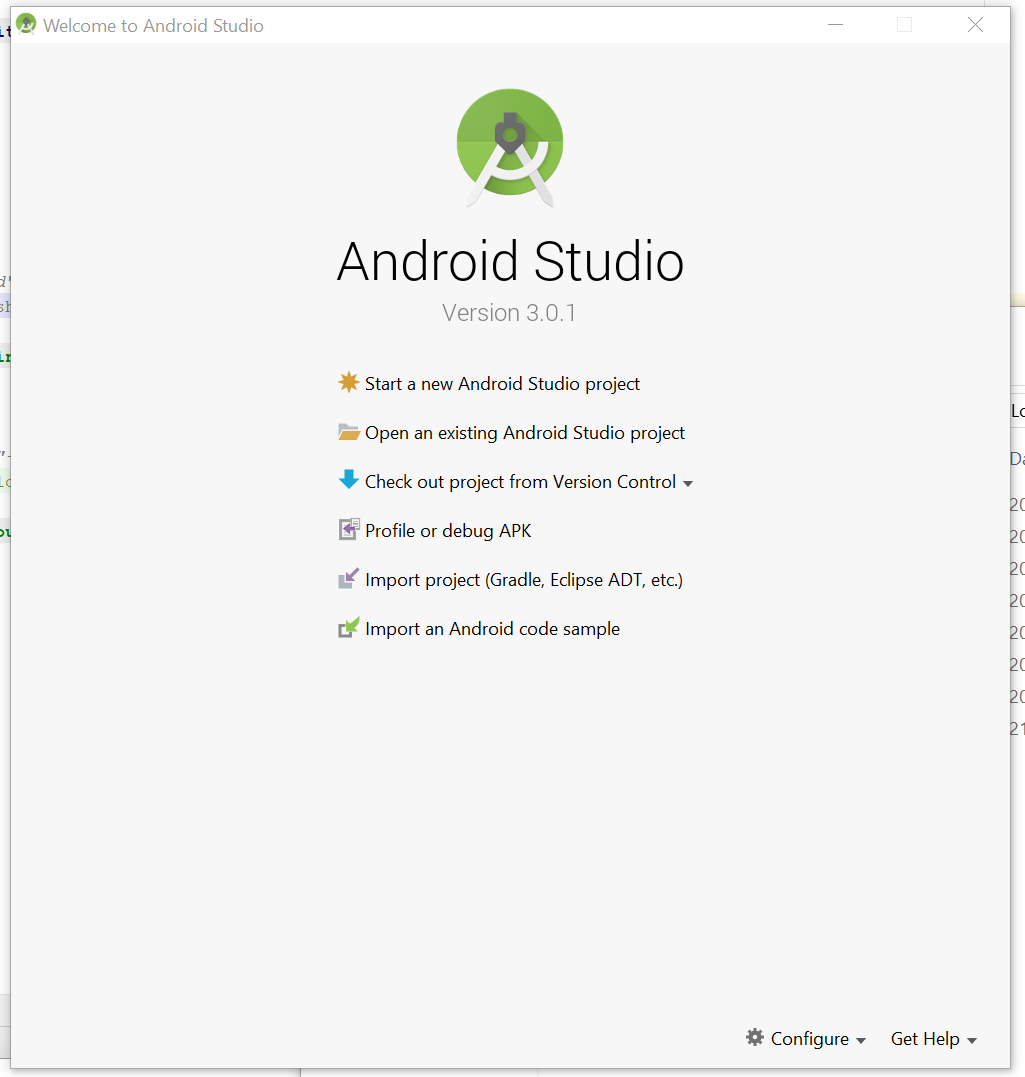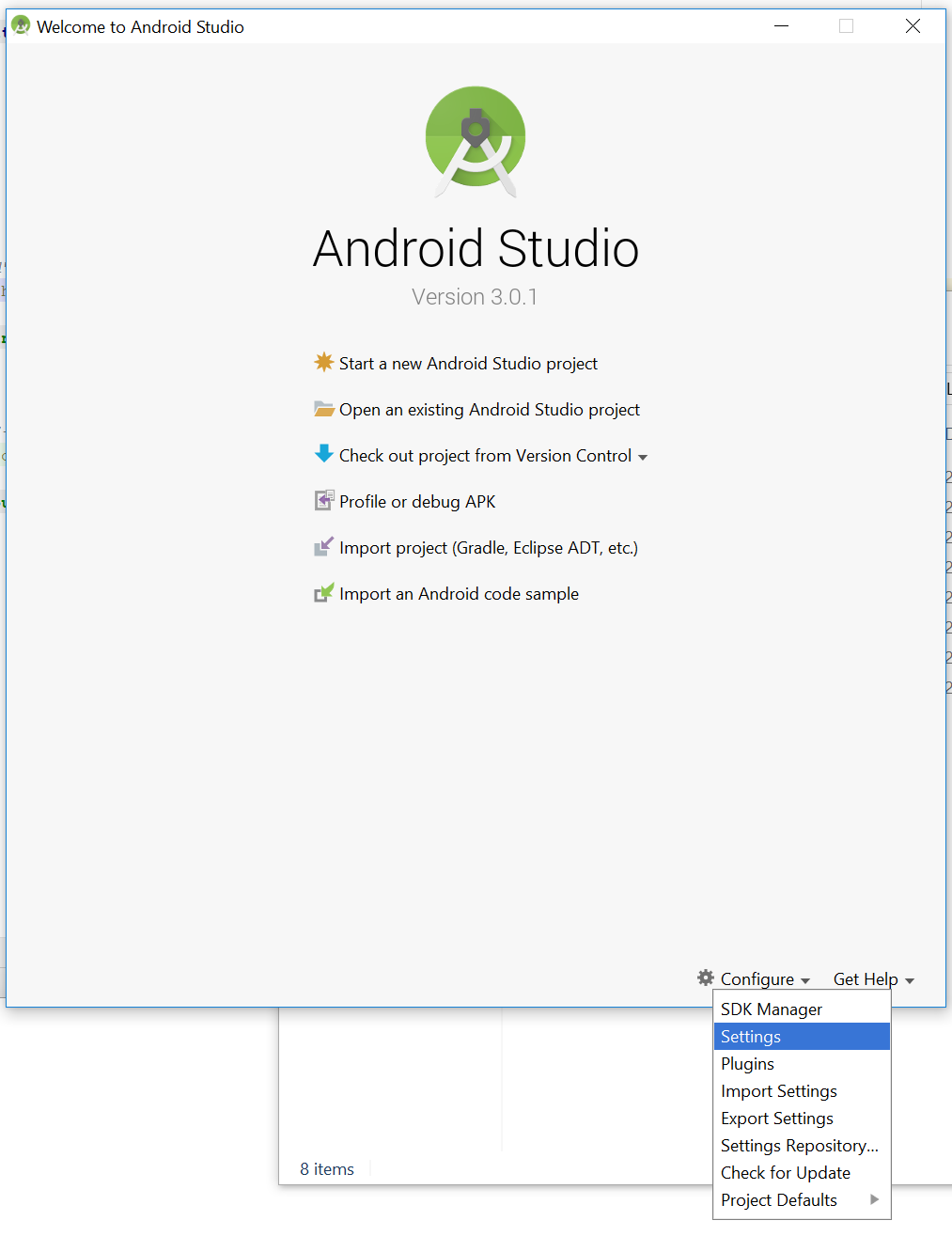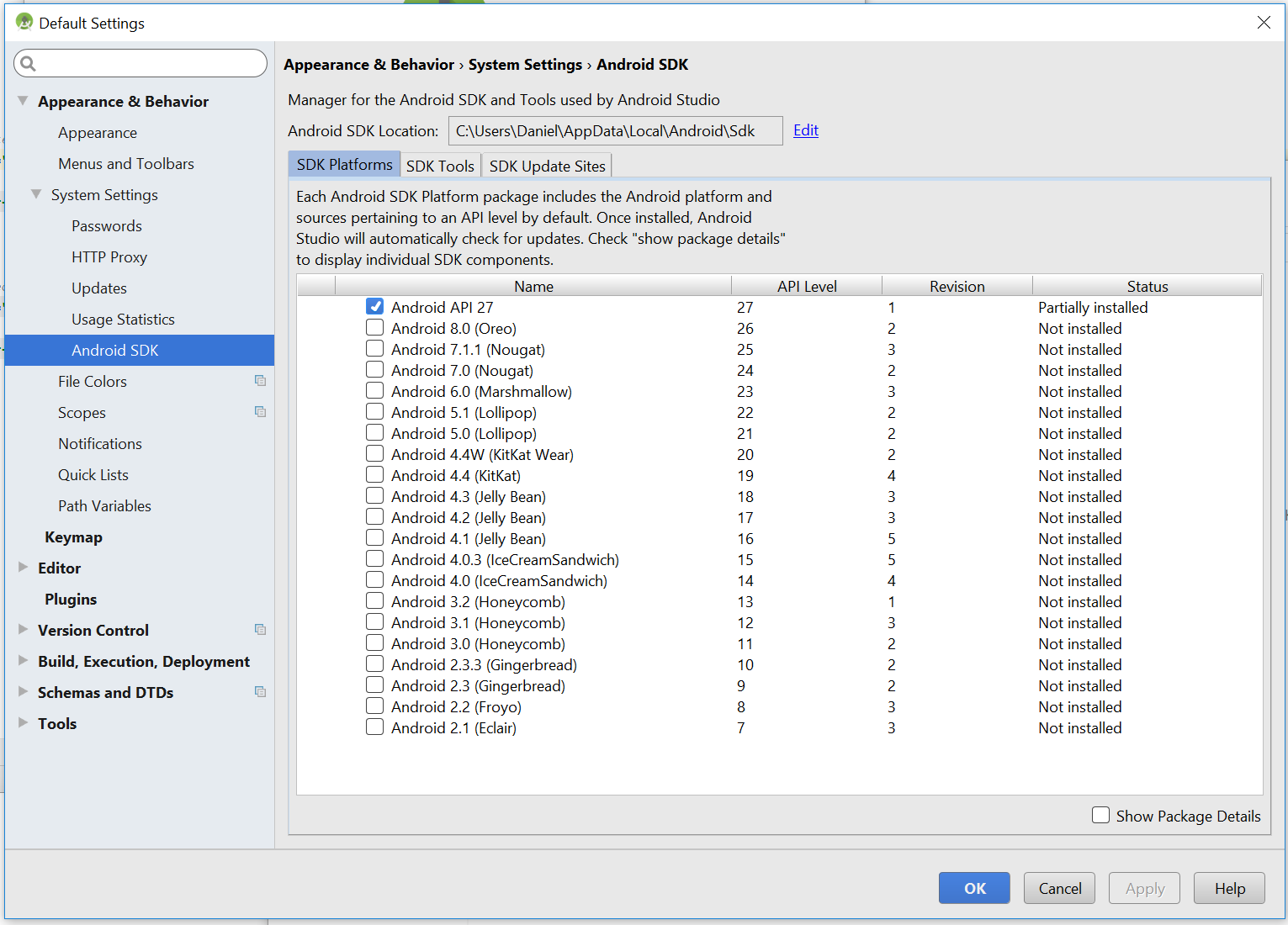adb (Android Debug Bridge) – это утилита командной строки, входящая в состав платформы Android SDK. С ее помощью можно устанавливать и удалять приложения, а также выполнять другие операции на вашем устройстве Android через компьютер. В этой статье мы рассмотрим, как использовать adb на Windows 10 и проведем пошаговую инструкцию по его настройке.
Перед тем как начать, необходимо установить Android SDK на ваш компьютер. Вы можете скачать его с официального сайта разработчиков Android. После установки SDK необходимо добавить путь к папке platform-tools в переменную среды Path, чтобы иметь доступ к adb из любой папки.
1. Подключите ваше Android устройство к компьютеру с помощью USB-кабеля. Убедитесь, что на устройстве включен режим отладки USB. Для этого перейдите в раздел «Настройки» > «Сведения о телефоне» (или «О телефоне») > «Номер сборки» и тапните на него 7 раз подряд.
2. Откройте командную строку. Нажмите Win + R, введите cmd и нажмите Enter.
3. Введите команду adb devices и нажмите Enter. Вы увидите список подключенных устройств. Если устройство не отображается, убедитесь, что драйверы установлены правильно и устройство подключено в режиме отладки USB.
Примечание: Если на экране вашего устройства появится запрос на разрешение отладки USB, разрешите его, нажав «Да».
4. Теперь вы можете использовать adb для различных операций на устройстве, например, установки приложений, получения доступа к файловой системе или выполнения команд на уровне операционной системы.
Вот и все! Теперь вы знаете, как использовать adb на Windows 10. Пользуйтесь этой мощной утилитой для управления вашим устройством Android с вашего компьютера.
Содержание
- Что такое adb и зачем он нужен?
- Как установить adb на Windows 10?
- Как использовать adb на Windows 10?
Что такое adb и зачем он нужен?
ADB является мощным инструментом для отладки и тестирования приложений на устройствах Android. Он позволяет разработчикам запускать приложения на реальных устройствах или эмуляторах, а также осуществлять отладку кода и проверять работу приложения на различных устройствах и версиях Android.
ADB также полезен для обычных пользователей, которые хотят получить расширенные возможности управления своим устройством Android. С его помощью можно установить приложения, не доступные в Google Play, управлять файлами и настройками устройства, создавать резервные копии и многое другое.
ADB также используется для взаимодействия с устройством в режиме восстановления (recovery mode) при выполнении различных операций, таких как установка кастомных прошивок (custom firmware), удаление системных приложений и т.д.
В общем, adb – это мощный инструмент для взаимодействия с устройствами Android и предоставляет широкие возможности для разработки приложений, отладки кода и управления устройством.
Как установить adb на Windows 10?
- Перейдите на официальный сайт Android Developers по адресу https://developer.android.com/studio/releases/platform-tools.
- Прокрутите вниз до раздела «SDK Platform-Tools» и найдите заголовок «Windows».
- Щелкните ссылку «SDK Platform-Tools для Windows» и загрузите файл ZIP.
- После загрузки ZIP-файла распакуйте его в удобную папку на вашем компьютере.
- Откройте папку, в которую вы распаковали ZIP-файл, и найдите файл «adb.exe».
- Удерживая клавишу Shift на клавиатуре, щелкните правой кнопкой мыши на пустом месте внутри папки.
- В контекстном меню выберите пункт «Открыть окно командного интерпретатора здесь» или «Открыть PowerShell здесь».
- В открывшемся окне командной строки или PowerShell введите команду «adb devices» и нажмите Enter.
- Если вам отобразится список подключенных устройств, значит установка adb прошла успешно.
Теперь вы можете использовать adb для выполнения различных операций с вашим устройством Android через командную строку.
Как использовать adb на Windows 10?
Шаг 1: Установка Android SDK
Для работы с adb необходимо установить Android SDK (Software Development Kit). Для этого:
- Скачайте и установите Java Development Kit (JDK) с официального сайта Oracle.
- Скачайте Android SDK с официального сайта Android Developer: https://developer.android.com/studio/index.html
- Запустите установщик SDK и следуйте инструкциям по установке.
Шаг 2: Добавление пути к ADB в переменную среды PATH
После установки Android SDK необходимо добавить путь к adb в переменную среды PATH. Для этого:
- Откройте «Панель управления» и найдите раздел «Система».
- Перейдите в раздел «Дополнительные параметры системы» и нажмите на кнопку «Переменные среды».
- В разделе «Системные переменные» найдите переменную «Path» и нажмите на кнопку «Изменить».
- Добавьте путь к adb в список переменных, например, «C:\Users\Ваше_имя\AppData\Local\Android\Sdk\platform-tools».
- Нажмите «ОК», чтобы сохранить изменения.
Шаг 3: Подключение устройства и проверка соединения
Теперь, когда adb сконфигурирован, можно подключить устройство и проверить соединение. Для этого:
- С помощью USB-кабеля подключите устройство Android к компьютеру.
- Откройте командную строку Windows: нажмите Win + R, введите «cmd» и нажмите Enter.
- В командной строке введите команду
adb devicesи нажмите Enter. - ADB должен показать список подключенных устройств. Если ваше устройство появляется в списке, значит, соединение установлено успешно.
Шаг 4: Использование adb команд
Теперь вы готовы использовать adb для различных задач. Вот несколько примеров команд, которые вы можете использовать:
adb shell: открывает командную оболочку на устройстве Android.adb install <file>: устанавливает приложение на устройство.adb push <local> <remote>: копирует файл с компьютера на устройство.adb pull <remote> <local>: копирует файл с устройства на компьютер.adb logcat: выводит журнал системных сообщений.
Это основы использования adb на Windows 10. Этот инструментарий может быть очень полезен для разработчиков при отладке и тестировании приложений на устройствах Android.
Далеко не все проблемы, которые возникают при эксплуатации смартфона, можно решить изменением параметров на мобильном устройстве. Порой для устранения неполадок телефон нужно подключить к компьютеру. Но изначально ПК воспринимает ваш гаджет исключительно как внешний накопитель, что не дает ему внести изменения в настройки. Поэтому для получения расширенного доступа к устройству нужно подключить телефон через ADB. Сегодня мы разберемся, что под собой скрывают эти три буквы, и как они помогают решать самые распространенные проблемы Android.
ADB — очень полезная штука, которая помогает решать многие проблемы
Содержание
- 1 Что такое ADB
- 2 Зачем нужен Android Debug Bridge
- 3 Android Debug Bridge — как пользоваться
- 4 Команды ADB
Что такое ADB
Аббревиатура ADB расшифровывается как Android Debug Bridge или в переводе на русский язык — отладочный мост Android. Вряд ли данная расшифровка будет понятна обывателю, поэтому обойдемся простыми словами и скажем, что ADB — это официальный инструмент для управления смартфоном на базе операционной системы Андроид через компьютер.
⚡ Подпишись на Androidinsider в Дзене, где мы публикуем эксклюзивные материалы
В отличие от специализированного ПО, которое далеко не всегда предоставляет производитель смартфона, ADB работает с любым устройством на Андроид вне зависимости от его стоимости и марки, а также поддерживается всеми популярными ОС компьютера, включая Windows, macOS и Linux. Универсальный инструмент Android Debug Bridge поставляется в составе Android-SDK и обычно используется разработчиками мобильных приложений, но на практике ADB часто бывает полезен самым обычным пользователям, далеким от программирования.
Зачем нужен Android Debug Bridge
ADB часто упоминается на нашем сайте как средство решения проблем и изменения настроек телефона
Недавно на нашем сайте выходил текст о том, как установить русский язык на Android, если его нет на телефоне. Единственным универсальным способом решения проблемы оказалось использование ADB. Но этим возможности Android Debug Bridge не ограничиваются. Помимо принудительного скачивания недостающего языкового пакета ADB позволяет:
- перепрошить смартфон;
- установить приложение через компьютер;
- скопировать файлы как с телефона, так и на него;
- очистить раздел «data» для освобождения места на внутреннем накопителе;
- удалить приложения, которые не удаляются со смартфона.
Конечно, это далеко не полный список функций ADB, однако приведенных выше примеров должно быть достаточно, чтобы понять важность отладочного моста Android и попытаться разобраться, как им пользоваться.
❗ Поделись своим мнением или задай вопрос в нашем телеграм-чате
Android Debug Bridge — как пользоваться
Прежде всего вам нужно скачать ADB на компьютер. Сделать это можно бесплатно, используя официальный сайт разработчиков Android. Ниже приведены ссылки на отладочный мост для устройств на разных операционных системах:
- ADB для Windows;
- ADB для macOS;
- ADB для Linux.
Android Debug Bridge скачивается в виде архива, который вы можете распаковать в любую папку. Важно, чтобы путь к каталогу не содержал символов из кириллицы, а сам он располагался в корне диска. Второе условие является необязательным, но оно поможет избежать ошибок ADB при использовании.
Так выглядит содержимое папки с ADB
На время отбросим в сторону компьютер и возьмем в руки смартфон, так как его тоже предварительно нужно настроить. Вам потребуется включить отладку по USB, действуя по инструкции:
- Получите права разработчика, если не сделали это ранее. Для этого нужно несколько раз тапнуть по версии прошивки во вкладке настроек «О телефоне».
- Перейдите в раздел «Расширенные настройки», а затем — «Для разработчиков».
- Активируйте переключатель «Отладка по USB», а также «Установка через USB» и «Отладка по USB (Настройки безопасности)».
ADB не будет работать без отладки по USB
Можно сказать, что предварительный этап мы закончили, и теперь пришло время запустить ADB. Увы, Android Debug Bridge не имеет собственного интерфейса и работает только через консоль компьютера. На Windows это командная строка или PowerShell, а на macOS и Linux — терминал.
🔥 Загляни в телеграм-канал Сундук Али-Бабы, где мы собрали лучшие товары с АлиЭкспресс
С учетом того, что большинство из вас пользуется компьютерами на Windows, именно на этой ОС мы остановимся подробнее. Итак, для начала работы с ADB необходимо открыть командную строку. С этой целью зажмите клавиши «Win» + «R», в появившемся окошке введите «cmd» и нажмите «Enter». Также для запуска консоли вы можете использовать поиск Windows.
Если вы планируете пользоваться ADB через командную строку, то пакет должен быть распакован в папку, указанную в консоли
Обратите внимание на то, какое расположение папки указано в консоли. Оно должно совпадать с местом, где находится распакованное содержимое архива ADB. Если пути будут отличаться, вам придется вводить нужный адрес вручную или действовать немного иначе:
- Задержите клавишу «Shift» на клавиатуре.
- Щелкните ПКМ по папке, в которой лежит содержимое ADB.
- Выберете опцию «Открыть окно PowerShell» здесь.
Интерфейс PowerShell немного отличается, но функциональность у консоли та же
Далее необходимо подключить смартфон к компьютеру через USB-кабель. В командной строке введите «adb.exe» и нажмите клавишу «Enter», чтобы проверить правильность распаковки отладочного моста и вывести на экран основные команды, которые будут использоваться для управления телефоном. При использовании этой и других команд в PowerShell необходимо прописывать префикс «./», то есть в данной консоли запрос выглядит как «./adb.exe».
Если путь к архиву указан правильно, то примерно так будет выглядеть консоль после выполнения команды «adb.exe»
Теперь нам остается подключить телефон к ADB. Для этого используется команда «adb devices». Введите ее и нажмите Enter.
Наличие смартфона в списке говорит о правильности его подключения через ADB
Если вы нигде не ошиблись, то увидите в командной строке сообщение «List of devices attached» с указанием номера вашего смартфона, подключенного к ПК через Android Debug Bridge. В дальнейшем для взаимодействия с отладочным мостом вам понадобятся команды ADB, которые нужно вводить аналогичным образом через командную строку или PowerShell.
⚡ Подпишись на Androidinsider в Пульс Mail.ru, чтобы получать новости из мира Андроид первым
Команды ADB
Всего того, о чем я рассказал ранее, уже достаточно, чтобы умело обращаться с отладочным мостом Android, а все прочие вводные вы получите в инструкциях, которые публикуются на нашем сайте. Однако есть смысл выделить несколько основных команд ADB и важных особенностей работы с ними:
- adb devices — проверка подключения смартфона через Android Debug Bridge;
- adb install — установка приложений, вводится вместе с расположением инсталлятора (например, «adb install C:WindowsUsersAndroidinsiderDesktopapplications.apk»);
- adb uninstall — удаление приложений (например, «adb uninstall com.google.android.calendar»);
- adb shell — открытие доступа к файлам на смартфоне;
- adb reboot — перезагрузка телефона;
- adb reboot recovery — перезагрузка в Recovery Mode;
- adb wipe data — сброс настроек и удаление всех файлов (вводится после «adb shell»).
Надеюсь, теперь вы поняли, что такое ADB, зачем он нужен и как им пользоваться. А при возникновении дополнительных вопросов не стесняйтесь оставлять их в комментариях или в нашем телеграм-чате.
Содержание
- Как удалить старые драйвера usb-устройств из Windows?
- Удаление штатными средствами
- Поверхностная очистка
- Глубокая очистка
- Драйверы несамонастраиваемых устройств
- Контроллеры USB
- Дисковые устройства
- Автоматическое удаление утилитой USBDeview
- Удаление всех драйверов USB-устройств
- Как удалить драйвер ADB с компьютера?
- Как удалить ADB из Windows 10?
- Могу ли я удалить ADB EXE?
- Как исправить мой драйвер интерфейса ADB?
- Как узнать, установлен ли драйвер ADB?
- Как удалить файл с помощью команды ADB?
- Как удалить устройство ADB?
- Почему вылетает ADB exe?
- Как удалить ADB EXE вручную?
- Как удалить вредоносное ПО с Android?
- Как узнать, работает ли ADB?
- Как подключиться к режиму ADB?
- Как исправить драйверы на моем Android?
- Как мне вручную установить драйверы ADB?
- Почему не признан АБР?
- Что такое команда ADB devices?
- Как удалить драйверы ADB?
- Как удалить драйверы ADB для Windows 10?
- Как узнать, установлен ли драйвер ADB?
- Как исправить интерфейс ADB Драйвер не найден?
- Как мне вручную установить драйверы ADB?
- Как мне вернуть удаленные драйверы?
- Почему не найдено устройство ADB?
- ADB безопасен?
- Для чего используется ADB?
- Что такое команды ADB?
- Что такое драйверы ADB?
- Как мне заставить ADB распознавать мое устройство?
- Как узнать, есть ли у меня драйверы Google USB?
- Как установить драйверы устройств?
- Как установить драйверы USB вручную?
- Как установить драйверы Oculus ADB?
- Как удалить adb драйвера в windows 10
- Как удалить adb драйвера в windows 10
Как удалить старые драйвера usb-устройств из Windows?
Практически каждый пользователь подключает к компьютеру телефон, планшет, ридер, флешки и внешние HDD. При работе с этими устройствами ОС Windows устанавливает их драйвера. По окончании эксплуатации они не удаляются с компьютера (то есть постепенно накапливаются) и так же, как временные файлы, ненужные записи в реестре захламляют систему.
Вдобавок к этому, если устройства отсоединяются от USB порта некорректно (выдёргиваются без программного отключения функцией «Извлечь»), то установленные драйвера не только остаются в системе, но и ещё продолжают функционировать. Из-за чего нередко становятся причиной программного конфликта в процессе подключения другого USB-устройства (система «не видит» девайс, выдаёт ошибки, виснет).
Данная статья поможет вам избежать всех этих неприятностей: расскажет, как удалить драйвер неиспользуемого USB-накопителя или гаджета из операционной системы полностью, как автоматически деинсталлировать все USB-драйвера.
Удаление штатными средствами
Поверхностная очистка
1. Откройте меню «Пуск».
2. Клацните правой кнопкой мышки в появившейся панели «Компьютер». В перечне команд выберите «Свойства».
3. В колонке слева клацните «Диспетчер устройств».
4. В окне диспетчера, в горизонтальном меню, откройте раздел «Вид» и нажмите «Показать скрытые устройства».
5. Откройте директорию «Контроллеры USB».
6. Удалите старый или неиспользуемый драйвер: клацните по его названию правой кнопкой → нажмите «Удалить».
Глубокая очистка
1. Удерживая клавишу «Win», нажмите клавишу «Pause/Break». Или откройте: Пуск → правой кнопкой «Компьютер» → Свойства.
2. В открывшемся окне, в левой панели, кликните «Дополнительные параметры системы».
3. На вкладке «Дополнительно» нажмите кнопку «Переменные среды».
4. В верхнем блоке щёлкните «Создать».
5. В окне «Новая пользовательская переменная»:
6. Нажмите «OK» в панели переменной и в окне «Переменные среды».
7. Вернитесь в окно свойств системы (Win+Break) и клацните «Диспетчер устройств».
8. В диспетчере откройте: Вид → Показать скрытые…
9. Нажмите кнопку «Обновить конфигурацию… » (последняя в панели).
10. Иконки неиспользуемых драйверов в диспетчере окрашены в серый цвет (то есть можно удалить этот драйвер). Поочерёдно откройте следующие директории и уберите ненужные элементы (клик правой кнопкой по названию → Удалить):
Драйверы несамонастраиваемых устройств
Совет! В этой директории вы также можете удалить старые драйвера, установленные программами, которые уже деинсталлированы из Windows (например, пакет фаервола Comodo).
Контроллеры USB
Дисковые устройства
В этом разделе устройств отображаются проинсталлированные драйвера флешек, ридеров, винчестеров. Прозрачные иконки объектов говорят о том, что они не используются (не подключены). А значит, от них можно смело избавляться.
11. По завершении очистки перезагрузите ПК.
Автоматическое удаление утилитой USBDeview
1. Скопируйте в адресную строку браузера эту ссылку — http://www.nirsoft.net/utils/usb_devices_view.html#DownloadLinks (официальный сайт утилиты). А затем нажмите «ENTER».
2. На открывшейся странице:
3. Распакуйте скачанный архив: клацните по нему правой кнопкой → выберите «Извлечь всё… » → в окне «Распаковка… » нажмите «Извлечь».
4. Откройте распакованную папку. Запустите с правами администратора исполняемый файл USBDeview.
5. В окне утилиты отображается список всех установленных в систему драйверов. Красными «фишками» отмечены отключенные элементы.
Чтобы убрать драйвер из Windows, выделите его кликом мышки, а затем нажмите иконку «Корзина» в панели USBDeview. Или щёлкните по нему правой кнопкой и выберите в контекстном меню «Uninstall Selected Devices».
Примечание. Кроме функции удаления, USBDeview предоставляет возможность пользователю отключить/включить драйвер, посмотреть его свойства.
Удаление всех драйверов USB-устройств
Глобальную очистку драйверов можно выполнить утилитой DriveCleanup (ссылка для скачивания — http://uwe-sieber.de/files/drivecleanup.zip).
1. Распакуйте загруженный на компьютер архив.
2. Если у вас Windows 32-разрядная, откройте папку «Win32», если 64-х, соответственно, «x64».
3. Запустите от имени администратора файл «DriveCleanup».
После запуска утилита автоматически выполнит очистку. По завершении процедуры (когда в окне консоли появится сообщение «Press any key») нажмите любую клавишу.
Успехов в настройке системы!
Источник
Как удалить драйвер ADB с компьютера?
Щелкните правой кнопкой мыши LeMobile Android Device / Android Composite ADB (см. Предыдущее изображение), чтобы открыть контекстное меню, показанное слева. Выберите Удалить устройство. Затем в диалоговом окне «Удалить устройство» установите флажок «Удалить программное обеспечение драйвера для этого устройства». Наконец, нажмите кнопку «Удалить».
Как удалить ADB из Windows 10?
Откройте меню WinX, удерживая вместе клавиши Windows и X, а затем щелкните «Программы и компоненты».
Могу ли я удалить ADB EXE?
Adb.exe может отслеживать приложения. Удаление этого варианта: вы можете удалить программу Syncios или Wondershare MobileGo для Android или обратиться за поддержкой к поставщику программного обеспечения. Щелкните Syncios или Wondershare MobileGo для Android в Панели управления Windows (раздел «Программное обеспечение или программы»), чтобы удалить его.
Как исправить мой драйвер интерфейса ADB?
DejaConnect — интерфейс Android ADB не отображается в диспетчере устройств
Как узнать, установлен ли драйвер ADB?
Щелкните правой кнопкой мыши «Компьютер» на рабочем столе или в проводнике Windows и выберите «Управление». Выберите Диспетчер устройств на левой панели окна «Управление компьютером». Найдите и разверните Android Phone на правой панели. Щелкните правой кнопкой мыши Android Composite ADB Interface и выберите Обновить драйвер.
Как удалить файл с помощью команды ADB?
Перенос и удаление файлов на устройстве Android с помощью ADB
Как удалить устройство ADB?
Почему вылетает ADB exe?
Если вы видите сообщение об ошибке от adb.exe о том, что некоторая DLL не может быть найдена, вероятно, Windows Universal C Runtime отсутствует. Приложение adb.exe используется для подключения к устройствам Android и полагается на среду выполнения Windows Universal C (см. Объявление).
Как удалить ADB EXE вручную?
Решение: из командной строки запустите команду adb kill-server. Это приведет к отключению ADB и студии Android или Eclipse, если вы должны это использовать, покажет ожидание ADB, как вы сказали.
Как удалить вредоносное ПО с Android?
Чтобы избавиться от каких-либо приложений на телефоне Android, от вредоносного ПО или других приложений, откройте «Настройки» и выберите «Приложения и уведомления», а затем «Просмотреть все приложения». Если вы уверены, что можете обойтись без чего-либо, выберите приложение, затем выберите «Удалить», чтобы его удалить.
Как узнать, работает ли ADB?
Если вы уже используете Ice Cream Sandwich, перейдите в «Настройки»> «Параметры разработчика» и установите флажок «Отладка Android» или «Отладка по USB». Такой результат (где X представляют фактический серийный номер вашего устройства) подтверждает, что ваш ADB настроен и работает.
Как подключиться к режиму ADB?
Положил все это вместе
Как исправить драйверы на моем Android?
Переустановите драйвер USB для Android:
Как мне вручную установить драйверы ADB?
Откройте диалоговое окно «Свойства системы» (нажмите Win + Break на клавиатуре или найдите «Компьютер» в меню «Пуск», щелкните его правой кнопкой мыши и выберите «Свойства». Щелкните ссылку «Диспетчер устройств». В диспетчере устройств найдите свое устройство Android. Затем щелкните его правой кнопкой мыши и выберите «Обновить программное обеспечение драйвера».
Почему не признан АБР?
Вышеупомянутая ошибка возникает, когда командная строка или PowerShell не может идентифицировать команду ADB. Это связано с отсутствием переменной среды (системной), связанной с Android SDK.
Что такое команда ADB devices?
ADB — это инструмент командной строки, который позволяет вам общаться с устройством Android, подключенным через USB, или с эмулятором. Он позволяет извлекать данные с устройства, такие как файлы журналов приложений, данные об использовании памяти, а также приложения push и pull.
Источник
Как удалить драйверы ADB?
Щелкните правой кнопкой мыши LeMobile Android Device / Android Composite ADB (см. Предыдущее изображение), чтобы открыть контекстное меню, показанное слева. Выберите Удалить устройство. Затем в диалоговом окне «Удалить устройство» установите флажок «Удалить программное обеспечение драйвера для этого устройства». Наконец, нажмите кнопку «Удалить».
Как удалить драйверы ADB для Windows 10?
Откройте его, введя Диспетчер устройств в меню «Пуск», чтобы найти его.
Как узнать, установлен ли драйвер ADB?
Выберите Диспетчер устройств на левой панели окна «Управление компьютером». Найдите и разверните Android Phone на правой панели. Щелкните правой кнопкой мыши Android Composite ADB Interface и выберите Обновить драйвер. Это запустит мастер обновления оборудования.
Как исправить интерфейс ADB Драйвер не найден?
Как мне вручную установить драйверы ADB?
Установка драйвера USB для Android ADB вручную
Как мне вернуть удаленные драйверы?
Как восстановить удаленные драйверы
Почему не найдено устройство ADB?
Причины, из-за которых это устройство ADB не обнаружено, возникает проблема: Отладка по USB отключена: возможно, параметр отладки по USB еще не включен на вашем смартфоне Android. Неправильный режим подключения: возможно, вы выбрали неправильный режим подключения для типа передачи, который вам нужен.
ADB безопасен?
ADB как инструмент очень безопасен, просто он дает пользователю возможность делать небезопасные вещи. Не используйте его для того, в чем вы не совсем уверены — сначала подтвердите все, что вы делаете.
Для чего используется ADB?
Android Debug Bridge (adb) — это универсальный инструмент командной строки, который позволяет взаимодействовать с устройством. Команда adb упрощает выполнение различных действий с устройством, таких как установка и отладка приложений, и обеспечивает доступ к оболочке Unix, которую можно использовать для выполнения различных команд на устройстве.
Что такое команды ADB?
ADB — это Android Debug Bridge, который представляет собой утилиту командной строки, включенную в Android SDK от Google.
…
Команды Adb Shell.
| Команды Adb Shell | Действие, выполняемое по команде |
|---|---|
| adb shell netstat | список подключений tcp |
| adb shell pwd | распечатать текущее местоположение рабочего каталога |
| dumpstate оболочки adb | состояние свалок |
| adb shell ps | статус процесса печати |
Что такое драйверы ADB?
Драйвер ADB — это «мост» для разработчиков Android, позволяющий устранять ошибки в их приложениях для Android. Это делается путем подключения устройства, которое запускает программное обеспечение через ПК, и подачи ему команд терминала. ADB позволяет изменять ваше устройство (или программное обеспечение устройства) через командную строку ПК.
Как мне заставить ADB распознавать мое устройство?
Как узнать, есть ли у меня драйверы Google USB?
Получите драйвер Google USB
Как установить драйверы устройств?
Установите драйверы с помощью диспетчера устройств
Как установить драйверы USB вручную?
Выполните следующие действия, чтобы вручную установить драйвер LecNet2 USB с помощью диспетчера устройств Windows 7.
Как установить драйверы Oculus ADB?
Включите гарнитуру, которую хотите использовать для разработки. Откройте приложение Oculus на своем телефоне и перейдите в Настройки. Коснитесь устройства и перейдите в Дополнительные настройки> Режим разработчика.
…
Установите драйверы Oculus ADB (только для Windows)
Источник
Как удалить adb драйвера в windows 10
Platform-tools: r31.0.3
ADB: 1.0.41 (31.0.3-7562133)
Fastboot: 31.0.3-7562133
Make_f2fs: 1.14.0 (2020-08-24)
Mke2fs: 1.46.2 (28-Feb-2022)
Последнее обновление утилит в шапке: 01.08.2022
Если что-то неправильно, то в списке подключенных устройств (List of devices attached) будет пусто.
adb push Копировать файл/папку PC->девайс.
adb pull [ ] Копировать файл/папку девайс->PC.
adb sync [ ] Копировать PC->девайс только новые файлы.
Ключи:
-l Не копировать, только создать список.
adb shell Запуск упрощенного unix shell.
Примеры использования
adb emu Послать команду в консоль эмулятора
adb install [-l] [-r] [-s] Послать приложение на устройство и установить его.
Пример: adb install c:/adb/app/autostarts.apk Установить файл autostarts.apk лежащий в папке /adb/app/ на диске с:
Ключи:
-l Блокировка приложения
-r Переустановить приложение, с сохранением данных
-s Установить приложение на карту памяти
Установка split apk
adb uninstall [-k] Удаление приложения с устройства.
Ключи:
-k Не удалять сохраненные данные приложения и пользователя.
adb wait-for-device Ждать подключения устройства.
adb start-server Запустить службу/демон.
adb kill-server Остановить службу/демон.
adb get-state Получить статус:
offline Выключен.
bootloader В режиме начальной загрузки.
device В режиме работы.
adb get-serialno Получить серийный номер.
adb status-window Непрерывный опрос состояния.
adb remount Перемонтировать для записи. Требуется для работы скриптов, которые изменяют данные на.
adb reboot bootloader Перезагрузка в режим bootloader.
adb reboot recovery Перезагрузка в режим recovery.
adb root Перезапуск демона с правами root
adb usb Перезапуск демона, прослушивающего USB.
adb tcpip Перезапуск демона, прослушивающего порт TCP.
adb ppp [параметры] Запуск службы через USB.
Note: you should not automatically start a PPP connection. refers to the tty for PPP stream. Eg. dev:/dev/omap_csmi_tty1
Параметры:
defaultroute debug dump local notty usepeerdns
fastboot erase Стереть раздел.
Разделы: boot, recovery, system, userdata, radio
Пример: fastboot erase userdata Стирание пользовательских данных.
fastboot update Прошивка из файла имя_файла.zip
fastboot flashall Прошивка boot + recovery + system.
fastboot getvar Показать переменные bootloader.
Пример: fastboot getvar version-bootloader Получить версию bootloader.
fastboot boot [ ] Скачать и загрузить kernel.
fastboot flash:raw boot [ ] Создать bootimage и прошить его.
fastboot devices Показать список подключенных устройств.
fastboot continue Продолжить с автозагрузкой.
fastboot reboot Перезагрузить аппарат.
f astboot reboot-bootloader Перезагрузить девайсв режим bootloader.
Перед командами fastboot можно использовать ключи:
-w стереть данные пользователя и кэш
-s Указать серийный номер устройства.
-p
Указать название устройства.
-c Переопределить kernel commandline.
-i Указать вручную USB vendor id.
-b Указать в ручную базовый адрес kernel.
-n
Указать размер страниц nand. по умолчанию 2048.
Пример ниже выводит в лог все сообщения с тэгом «ActivityManager» с приоритетом «Info» или выше, и сообщения с тэгом «MyApp» и приоритетом «Debug» или выше:
adb logcat ActivityManager:I MyApp:D *:S
Последний элемент в выражении фильтра *:S устанавливает приоритет «silent» для всех остальных тэгов, тем самым обеспечивая вывод сообщений только для «View» и «MyApp». Использование *:S – это отличный способ для вывода в лог только явно указанных фильтров (т.е. в выражении фильтра указывается «белый список» сообщений, а *:S отправляет все остальное в «черный список»).
При помощи следующего выражения фильтра отображаются все сообщения с приоритетом «warning» или выше для всех тэгов:
adb logcat *:W
Если logcat запускается на машине разработчика (не через удаленный adb shell), можно также установить значение выражения фильтра по умолчанию задав переменную окружения ANDROID_LOG_TAGS:
export ANDROID_LOG_TAGS=»ActivityManager:I MyApp:D *:S»
Следует обратить внимание что задав переменную окружения ANDROID_LOG_TAGS она не будет работать в эмуляторе/устройстве, если вы будете использовать logcat в удаленном shell или используя adb shell logcat.
Вышеописанная команда export работает в ОС *nix и не работает в Windows.
Контроль формата вывода лога
brief Показывать приоритет/тэг и PID процесса (формат по умолчанию).
process Показывать только PID.
tag Показывать только приоритет/тэг.
thread Показывать только процесс:поток и приоритет/тэг.
raw Показать необработанное сообщение, без полей метаданных.
time Показывать дату, время вызова, приоритет/тэг и PID процесса.
long Показывать все поля метаданных и отдельно сообщения с пустыми строками.
Источник
Как удалить adb драйвера в windows 10
Platform-tools: r31.0.3
ADB: 1.0.41 (31.0.3-7562133)
Fastboot: 31.0.3-7562133
Make_f2fs: 1.14.0 (2020-08-24)
Mke2fs: 1.46.2 (28-Feb-2022)
Последнее обновление утилит в шапке: 01.08.2022
Если что-то неправильно, то в списке подключенных устройств (List of devices attached) будет пусто.
adb push Копировать файл/папку PC->девайс.
adb pull [ ] Копировать файл/папку девайс->PC.
adb sync [ ] Копировать PC->девайс только новые файлы.
Ключи:
-l Не копировать, только создать список.
adb shell Запуск упрощенного unix shell.
Примеры использования
adb emu Послать команду в консоль эмулятора
adb install [-l] [-r] [-s] Послать приложение на устройство и установить его.
Пример: adb install c:/adb/app/autostarts.apk Установить файл autostarts.apk лежащий в папке /adb/app/ на диске с:
Ключи:
-l Блокировка приложения
-r Переустановить приложение, с сохранением данных
-s Установить приложение на карту памяти
Установка split apk
adb uninstall [-k] Удаление приложения с устройства.
Ключи:
-k Не удалять сохраненные данные приложения и пользователя.
adb wait-for-device Ждать подключения устройства.
adb start-server Запустить службу/демон.
adb kill-server Остановить службу/демон.
adb get-state Получить статус:
offline Выключен.
bootloader В режиме начальной загрузки.
device В режиме работы.
adb get-serialno Получить серийный номер.
adb status-window Непрерывный опрос состояния.
adb remount Перемонтировать для записи. Требуется для работы скриптов, которые изменяют данные на.
adb reboot bootloader Перезагрузка в режим bootloader.
adb reboot recovery Перезагрузка в режим recovery.
adb root Перезапуск демона с правами root
adb usb Перезапуск демона, прослушивающего USB.
adb tcpip Перезапуск демона, прослушивающего порт TCP.
adb ppp [параметры] Запуск службы через USB.
Note: you should not automatically start a PPP connection. refers to the tty for PPP stream. Eg. dev:/dev/omap_csmi_tty1
Параметры:
defaultroute debug dump local notty usepeerdns
fastboot erase Стереть раздел.
Разделы: boot, recovery, system, userdata, radio
Пример: fastboot erase userdata Стирание пользовательских данных.
fastboot update Прошивка из файла имя_файла.zip
fastboot flashall Прошивка boot + recovery + system.
fastboot getvar Показать переменные bootloader.
Пример: fastboot getvar version-bootloader Получить версию bootloader.
fastboot boot [ ] Скачать и загрузить kernel.
fastboot flash:raw boot [ ] Создать bootimage и прошить его.
fastboot devices Показать список подключенных устройств.
fastboot continue Продолжить с автозагрузкой.
fastboot reboot Перезагрузить аппарат.
f astboot reboot-bootloader Перезагрузить девайсв режим bootloader.
Перед командами fastboot можно использовать ключи:
-w стереть данные пользователя и кэш
-s Указать серийный номер устройства.
-p
Указать название устройства.
-c Переопределить kernel commandline.
-i Указать вручную USB vendor id.
-b Указать в ручную базовый адрес kernel.
-n
Указать размер страниц nand. по умолчанию 2048.
Пример ниже выводит в лог все сообщения с тэгом «ActivityManager» с приоритетом «Info» или выше, и сообщения с тэгом «MyApp» и приоритетом «Debug» или выше:
adb logcat ActivityManager:I MyApp:D *:S
Последний элемент в выражении фильтра *:S устанавливает приоритет «silent» для всех остальных тэгов, тем самым обеспечивая вывод сообщений только для «View» и «MyApp». Использование *:S – это отличный способ для вывода в лог только явно указанных фильтров (т.е. в выражении фильтра указывается «белый список» сообщений, а *:S отправляет все остальное в «черный список»).
При помощи следующего выражения фильтра отображаются все сообщения с приоритетом «warning» или выше для всех тэгов:
adb logcat *:W
Если logcat запускается на машине разработчика (не через удаленный adb shell), можно также установить значение выражения фильтра по умолчанию задав переменную окружения ANDROID_LOG_TAGS:
export ANDROID_LOG_TAGS=»ActivityManager:I MyApp:D *:S»
Следует обратить внимание что задав переменную окружения ANDROID_LOG_TAGS она не будет работать в эмуляторе/устройстве, если вы будете использовать logcat в удаленном shell или используя adb shell logcat.
Вышеописанная команда export работает в ОС *nix и не работает в Windows.
Контроль формата вывода лога
brief Показывать приоритет/тэг и PID процесса (формат по умолчанию).
process Показывать только PID.
tag Показывать только приоритет/тэг.
thread Показывать только процесс:поток и приоритет/тэг.
raw Показать необработанное сообщение, без полей метаданных.
time Показывать дату, время вызова, приоритет/тэг и PID процесса.
long Показывать все поля метаданных и отдельно сообщения с пустыми строками.
Источник
Содержание
- 1. Что такое adb.exe?
- 2. Это adb.exe безопасно, или это вирус или вредоносная программа?
- 3. Могу ли я удалить или удалить adb.exe?
- 4. Распространенные сообщения об ошибках в adb.exe
- 5. Как исправить adb.exe
- 6. Январь 2023 Обновление
- 7. Загрузите или переустановите adb.exe
Обновлено 2023 января: Вот три шага к использованию инструмента восстановления для устранения проблем с exe на вашем компьютере: Получите его по адресу эту ссылку
- Скачайте и установите это программное обеспечение.
- Просканируйте свой компьютер на наличие проблем с exe.
- Исправьте ошибки exe с помощью программного инструмента
adb.exe это исполняемый файл, который является частью Samsung Data Recovery Программа, разработанная Tenorshare, Inc., Программное обеспечение обычно о 43.11 MB по размеру.
Расширение .exe имени файла отображает исполняемый файл. В некоторых случаях исполняемые файлы могут повредить ваш компьютер. Пожалуйста, прочитайте следующее, чтобы решить для себя, является ли adb.exe Файл на вашем компьютере — это вирус или троянский конь, который вы должны удалить, или это действительный файл операционной системы Windows или надежное приложение.
Рекомендуется: Выявление ошибок, связанных с adb.exe.
(опциональное предложение для Reimage — Cайт | Лицензионное соглашение | Персональные данные | Удалить)
Это adb.exe безопасно, или это вирус или вредоносная программа?
Первое, что поможет вам определить, является ли тот или иной файл законным процессом Windows или вирусом, это местоположение самого исполняемого файла. Например, такой процесс, как adb.exe, должен запускаться из C: Program Files samsung data recovery aapt.exe, а не где-либо еще.
Для подтверждения откройте диспетчер задач, выберите «Просмотр» -> «Выбрать столбцы» и выберите «Имя пути к изображению», чтобы добавить столбец местоположения в диспетчер задач. Если вы обнаружите здесь подозрительный каталог, возможно, стоит дополнительно изучить этот процесс.
Еще один инструмент, который иногда может помочь вам обнаружить плохие процессы, — это Microsoft Process Explorer. Запустите программу (не требует установки) и активируйте «Проверить легенды» в разделе «Параметры». Теперь перейдите в View -> Select Columns и добавьте «Verified Signer» в качестве одного из столбцов.
Если статус процесса «Проверенная подписывающая сторона» указан как «Невозможно проверить», вам следует взглянуть на процесс. Не все хорошие процессы Windows имеют метку проверенной подписи, но ни один из плохих.
Самые важные факты о adb.exe:
- Находится в C: Program Files восстановление данных samsung вложенная;
- Издатель: Tenorshare, Inc.
- Полный путь: C: Program Files восстановление данных samsung aapt.exe
- Файл справки:
- URL издателя: www.tenorshare.com
- Известно, что до 43.11 MB по размеру на большинстве окон;
Если у вас возникли какие-либо трудности с этим исполняемым файлом, вы должны определить, заслуживает ли он доверия, прежде чем удалять adb.exe. Для этого найдите этот процесс в диспетчере задач.
Найдите его местоположение (оно должно быть в C: Program Files samsung recovery data) и сравните его размер с приведенными выше фактами.
Если вы подозреваете, что можете быть заражены вирусом, вы должны немедленно попытаться это исправить. Чтобы удалить вирус adb.exe, вам необходимо Загрузите и установите приложение полной безопасности, например Malwarebytes., Обратите внимание, что не все инструменты могут обнаружить все типы вредоносных программ, поэтому вам может потребоваться попробовать несколько вариантов, прежде чем вы добьетесь успеха.
Кроме того, функциональность вируса может сама влиять на удаление adb.exe. В этом случае вы должны включить Безопасный режим с загрузкой сетевых драйверов — безопасная среда, которая отключает большинство процессов и загружает только самые необходимые службы и драйверы. Когда вы можете запустить программу безопасности и полный анализ системы.
Могу ли я удалить или удалить adb.exe?
Не следует удалять безопасный исполняемый файл без уважительной причины, так как это может повлиять на производительность любых связанных программ, использующих этот файл. Не забывайте регулярно обновлять программное обеспечение и программы, чтобы избежать будущих проблем, вызванных поврежденными файлами. Что касается проблем с функциональностью программного обеспечения, проверяйте обновления драйверов и программного обеспечения чаще, чтобы избежать или вообще не возникало таких проблем.
Согласно различным источникам онлайн,
25% людей удаляют этот файл, поэтому он может быть безвредным, но рекомендуется проверить надежность этого исполняемого файла самостоятельно, чтобы определить, является ли он безопасным или вирусом. Лучшая диагностика для этих подозрительных файлов — полный системный анализ с Reimage, Если файл классифицируется как вредоносный, эти приложения также удалят adb.exe и избавятся от связанных вредоносных программ.
Однако, если это не вирус, и вам нужно удалить adb.exe, вы можете удалить Samsung Data Recovery с вашего компьютера, используя программу удаления, которая должна находиться по адресу: C: Program Files Samsung Data Recovery uninst.exe , Если вы не можете найти его деинсталлятор, возможно, вам придется удалить Samsung Data Recovery, чтобы полностью удалить adb.exe. Вы можете использовать функцию «Установка и удаление программ» на панели управления Windows.
- 1. в Меню Пуск (для Windows 8 щелкните правой кнопкой мыши в нижнем левом углу экрана), нажмите Панель управления, а затем под Программы:
o Windows Vista / 7 / 8.1 / 10: нажмите Удаление программы.
o Windows XP: нажмите Установка и удаление программ.
- 2. Когда вы найдете программу Samsung Data Recoveryщелкните по нему, а затем:
o Windows Vista / 7 / 8.1 / 10: нажмите Удалить.
o Windows XP: нажмите Удалить or Изменить / Удалить вкладка (справа от программы).
- 3. Следуйте инструкциям по удалению Samsung Data Recovery.
Распространенные сообщения об ошибках в adb.exe
Наиболее распространенные ошибки adb.exe, которые могут возникнуть:
• «Ошибка приложения adb.exe».
• «Ошибка adb.exe».
• «adb.exe столкнулся с проблемой и должен быть закрыт. Приносим извинения за неудобства».
• «adb.exe не является допустимым приложением Win32».
• «adb.exe не запущен».
• «adb.exe не найден».
• «Не удается найти adb.exe».
• «Ошибка запуска программы: adb.exe.»
• «Неверный путь к приложению: adb.exe.»
Эти сообщения об ошибках .exe могут появляться во время установки программы, во время выполнения соответствующей программы, Samsung Data Recovery, при запуске или завершении работы Windows, или даже при установке операционной системы Windows. Отслеживание момента появления ошибки adb.exe является важной информацией, когда дело доходит до устранения неполадок.
Как исправить adb.exe
Аккуратный и опрятный компьютер — это один из лучших способов избежать проблем с Samsung Data Recovery. Это означает выполнение сканирования на наличие вредоносных программ, очистку жесткого диска cleanmgr и ПФС / SCANNOWудаление ненужных программ, мониторинг любых автозапускаемых программ (с помощью msconfig) и включение автоматических обновлений Windows. Не забывайте всегда делать регулярные резервные копии или хотя бы определять точки восстановления.
Если у вас возникла более серьезная проблема, постарайтесь запомнить последнее, что вы сделали, или последнее, что вы установили перед проблемой. Использовать resmon Команда для определения процессов, вызывающих вашу проблему. Даже в случае серьезных проблем вместо переустановки Windows вы должны попытаться восстановить вашу установку или, в случае Windows 8, выполнив команду DISM.exe / Online / Очистка-изображение / Восстановить здоровье, Это позволяет восстановить операционную систему без потери данных.
Чтобы помочь вам проанализировать процесс adb.exe на вашем компьютере, вам могут пригодиться следующие программы: Менеджер задач безопасности отображает все запущенные задачи Windows, включая встроенные скрытые процессы, такие как мониторинг клавиатуры и браузера или записи автозапуска. Единый рейтинг риска безопасности указывает на вероятность того, что это шпионское ПО, вредоносное ПО или потенциальный троянский конь. Это антивирус обнаруживает и удаляет со своего жесткого диска шпионское и рекламное ПО, трояны, кейлоггеры, вредоносное ПО и трекеры.
Обновлено в январе 2023 г .:
Мы рекомендуем вам попробовать это новое программное обеспечение, которое исправляет компьютерные ошибки, защищает их от вредоносных программ и оптимизирует производительность вашего ПК. Этот новый инструмент исправляет широкий спектр компьютерных ошибок, защищает от таких вещей, как потеря файлов, вредоносное ПО и сбои оборудования.
- Шаг 1: Скачать PC Repair & Optimizer Tool (Windows 10, 8, 7, XP, Vista — Microsoft Gold Certified).
- Шаг 2: Нажмите «Начать сканирование”, Чтобы найти проблемы реестра Windows, которые могут вызывать проблемы с ПК.
- Шаг 3: Нажмите «Починить все», Чтобы исправить все проблемы.
(опциональное предложение для Reimage — Cайт | Лицензионное соглашение | Персональные данные | Удалить)
Загрузите или переустановите adb.exe
Вход в музей Мадам Тюссо не рекомендуется загружать замещающие exe-файлы с любых сайтов загрузки, так как они могут сами содержать вирусы и т. д. Если вам нужно скачать или переустановить adb.exe, мы рекомендуем переустановить основное приложение, связанное с ним. Samsung Data Recovery.
Информация об операционной системе
Ошибки adb.exe могут появляться в любых из нижеперечисленных операционных систем Microsoft Windows:
- Windows 10
- Windows 8.1
- Windows 7
- Windows Vista
- Windows XP
- Windows ME
- Windows 2000
Что это такое?
ADB — Это Android Debug Bridge, что переводиться как «отладочный андроид мост». Служит он, как уже ясно из названия, для отладки андроида или отдельных приложений. С его помощью можно делать все действия, которые может делать пользователь и даже больше, однако для «больше» нужен ROOT доступ.
Чаще всего, ADB используется для прошивки или изменения каких то настроек, скрытых файлов и тд. Так-же можно просматривать логи прямо в реал-тайме (для этого есть спец. программы, которые куда удобнее командной строки), устанавливать программы, менять настройки и все в таком духе.
Я например использую подключение для тестирования своих андроид проектов. Нажимаешь кнопку «Build and run» и программа или игра собирается в пакет, отправляется на телефон и устанавливается, после чего еще и запускается. Удобно. Именно о таком способе использования и пойдет речь сегодня.
Как включить ADB?
Для того что-бы включить ADB на вашем устройстве на базе андроида, необходимо выполнить несложный ряд действий.
- Зайти в настройки -> О телефоне
- Нажимать на «Номер сборки», пока не появиться сообщение «вы стали разработчиком».
- Выйти в меню настроек и найти новый пункт «Для разработчиков»
- Включить пункт «отладка по USB»
По сути, это все, для включения ADB. Но для работы еще необходимы драйвера. Скачать универсальные можно тут . Эти драйвера подходят для большинства андроид телефонов, планшетов и других устройств на этой операционной системе. В 99% случаев у вас не будет с ними проблем. Однако производитель устройств часто выкладывают свои ADB драйвера на официальном сайте, часто, это просто копия универсальных драйверов, но бывают и исключения. Поэтому если ваше устройство не подключается с универсальными драйверами, попробуйте специальные от производителя.
Скачать ADB на компьютер
Конечно, для работы нужна сама программа ADB для пк. Точнее это архив с несколькими утилитами. Вот ссылка на официальную страницу от Google. ссылка. На странице есть ссылка на архив для windows, mac, linux. Жмем «Download SDK Platform-Tools for Windows» или другую платформу. Распаковываем архив в C:/adb для удобства.
Как пользоваться?
Пользоваться можно через командную строку или UI интерфейс. Через командную строку делается это так:
- Пуск -> выполнить или WIN+R
- Пишем команду «CMD«
- Переходим в папку с ADB с помощью команды «CD C:/adb»
Далее пишем команды которые необходимы. Например, проверим, подключился ли телефон по мосту.
Пишем «adb devices». В консоли пробегут строчки о запуске сервера и выдастся список подключенных девайсов
c:\adb>adb devices
List of devices attached
* daemon not running. starting it now on port 5037 *
* daemon started successfully *
List of devices attached
1d886e2 deviceПоследняя строчка означает, что телефон подключен. Отлично!
Теперь можно вводить любые доступные команды, список которых можно посмотреть тут.
Консольки, это конечно хорошо, но давайте разберем конкретный пример.
Предположим, вы разрабатываете игру на Unity. Вам необходимо ее проверить на телефоне. Что для этого нужно? Просто подключите телефон к пк, а в Unity в окне Build выберете устройство из списка. Далее жмем кнопку «Build and run» и ждем. Готово.
Как использовать ADB по WIFI?
Да, да, вам не показалось, полный контроль можно получить и без проводов и да, это опасно. Однако, подключиться к телефону можно только если разрешить это делать.
- Во-первых нужно в меню разработчика включить эту функцию (есть не на всех устройствах).
- Во-вторых она выключается при перезагрузке.
- И в-третьих при первом подключении с неизвестного устройства вылезет запрос на подтверждение, можно ли подключиться.
Однако, не все так просто. Что-бы все заработало, кабель все же понадобиться.
- Подключаем девайс по USB
- Открываем консоль и переходим в папку ADB, как уже делали выше.
- Убеждаемся что девайс и комп в одной Wi-Fi сети.
- Пишем adb tcpip 5555
- Пишем adb connect IP_ДЕВАЙСА. Адрес можно подсмотреть в настройках wifi вашей сети.
Обычно после этого достаточно выполнять только пункт 5. После этого ADB должен работать без проводов. Пользоваться им точно так же как и по проводу.
3.23/5 (22)
Я установил Android studio 1.5 на windows 10.
когда я набираю в командной строке:
adb
Я получаю «команда не найдена».
где я могу его получить или где он установлен?
11 ответов
он находится в скрытой папке AppData
C:\Users\[user]\AppData\Local\Android\sdk\platform-tools
Вы можете найти его здесь:
%USERPROFILE%\AppData\Local\Android\sdk\platform-tools
чтобы сохранить себе хлопот в будущем, добавьте его на свой путь:
- Нажмите Кнопку «Пуск».
- введите «редактировать переменные среды для вашей учетной записи» и нажмите на нее.
- двойной клик
PATH. - Нажмите Кнопку «Новое».
- вставить этот путь.
- нажмите «ОК», нажмите » ОК » и перезапустите все открытые командные подсказки.
- открыть Android studio
-
нажмите configure или если проект откроется перейти к настройкам
-
поиск Android SDK показано на рисунке
-
вы можете увидеть ваше местоположение Android SDK. Откройте файл в проводнике в этом месте.
- добавьте это, чтобы закончить или направить к этому
\platform-tools\adb.exe
полный путь на мой компьютер :
C:\Users\Daniel\AppData\Local\Android\Sdk\platform-tools
Если вы не можете найти папку platform-tools, откройте Диспетчер SDK и установите «Android SDK Platform-Tools» на вкладке SDK Tools.
Я знаю, что вопрос был в контексте «android studio 1.5», но я нашел этот ответ и установил Xamarin.
в этом случае, местоположение C:\Program Files (x86)\Android\android-sdk\platform-tools
Got it to work go to the local.свойства под построить.Gradle в файлы, чтобы узнать путь к вашему SDK С SDK месте в папка и посмотрите, есть ли у вас adb.exe.
Если не пойдет http://adbshell.com/downloads скачать КОМПЛЕКТЫ ADB. Скопируйте содержимое zip-папки в папку platform-tools и переделайте свой проект.
Мне не нужно было обновлять путь в разделе настроек расширенных элементов управления на эмуляторе, я оставил использовать обнаруженное местоположение ADB настройки. Надеюсь, это сделает это быстрее для вас !
Так как у вас уже установлена Android Studio, и требуется переменная окружения ANDROID_HOME чтобы установить, простой способ сделать это-добавить %ANDROID_HOME%\platform-tools в свой путь.
мой был в:
C:\NVPACK\android-sdk-windows\platform-tools
Если вы знаете SDK’path в вашей системе,
(по умолчанию он находится в /users / appdata / local / Android/…
затем откройте platform-tools или platform / platform-tools и запустите cmd…
Это там вы можете написать adb
Читая статьи о перепрошивке и рутинге Android-устройств, вы наверняка встречали упоминание консольной команды adb в тексте. Этот инструмент очень популярен среди энтузиастов ОС Android и применяется почти во всех графических и консольных утилитах для рутинга, снятия защиты и других действий. Однако, далеко не каждый пользователь знаком с этим инструментом и не знает его полезнейших возможностей, таких как установка и удаление приложений, синхронизация папок между настольной машиной и смартфоном, снятие скриншотов, открытие доступа в интерет через смартфон и многих других.
ADB это протокол или, проще говоря, система связи между настольной машиной и смартфоном по USB-кабелю, которая изначально была разработана сотрудниками Google для отладки и выполнения сервисных задач над смартфоном. Другими словами это инструмент для разработчиков, который тем не менее имеет множество функций, которые могут быть полезны и обычному пользователю.
ADB состоит из двух компонентов: сервера, который работает на смартфоне, и клиентской программы, которую пользователь запускает на большом брате. Сам клиент представляет собой небольшую консольную команду, которую следует запускать либо в окне DOS в Windows, либо в эмуляторе терминала в Linux. Вся работа с ADB сводится примерно к следующему: с помощью клиента пользователь отдает команду, а смартфон ее выполняет.
Как пользоваться ADB
Перед тем как начать использовать ADB следует обзавестись клиентом. По умолчанию он распространяется в составе Android SDK, однако если вы не хотите устанавливать SDK, клиент можно получить и отдельно. Архив с клиентами для Windows, Mac и Linux можно получить, например, здесь. Просто распакуйте этот архив на диск C: в Windows или в домашний каталог в Linux. Если вы работаете в Windows не забудьте установить все необходимые драйверы (обычно они устанавливаются автоматически при первом подключении смартфона/планшета с помощью USB-кабеля).
Теперь подключите устройство к USB и включите на нем режим отладки (Настройки — Для разработчиков — Отладка по USB). Откройте консоль (Пуск — Выполнить — сmd — Enter в Windows), перейдите и наберите следующие команды для проверки успешности соединения ADB-клиента с сервером:
cd c:\adb_fastboot
adb-windows.exe devices
Если все в порядке на экран должно быть выведено что-то вроде таких строк:
List of devices attached
0146A0D016016010 device
Сразу рекомендую переименовать файл adb-windows.exe в adb.exe для удобства (в дальнейшем я буду использовать именно такой вариант названия, тем более что в SDK он такой).
Установка и удаление приложений
С помощью ADB достаточно удобно устанавливать и удалять приложения со смартфона/планшета. Для этого предусмотрены команды “adb install” и “adb uninstall”. Так, например, чтобы установить пакет на смартфон, выполните такую команду в той же консоли:
Чтобы установить приложение на карту памяти добавьте ключ -s:
adb install -s c:/пакет.apk
Для удаления приложения используйте такую команду:
Обратите внимание, что следует использовать системное имя приложения, которое можно узнать просмотрев информацию о нужном приложении на смартфоне, либо получить список всех установленных приложений выполнив такую команду:
И уже из него выбрать необходимое.
Копирование файлов и синхронизация каталогов
Кроме установки и удаления пакетов вы также можете перемещать файлы и целые каталоги между компьютером и картой памяти устройства. Так, например, чтобы переместить папку c:/music на карту памяти достаточно выполнить такую команду:
adb push c:/music /sdcard
А чтобы получить папку с фотографиями с карты памяти — такую:
adb pull /sdcard/DCIM/Camera c:/
Однако, самое полезное применение ADB это синхронизация папок между компьютером и смартфоном. Допустим у вас есть папка c:/music, в которую вы постоянно добавляете новую музыку и хотели бы чтобы добавленная недавно музыка перекочевала на смартфон без необходимости копирования всей музыки, половина которой уже есть на смартфоне. Нет ничего проще, воспользуйтесь синхронизацией:
adb sync c:/music /sdcard/Music
Выход в интернет через смартфон
Еще одна очень интересная функция ADB это возможность проброса сетевых портов или, говоря на человеческом языке, возможность сделать так, чтобы выход в интернет происходил через смартфон. Да, для этого есть функция WiFi hotspot и различные приложения вроде PDANet, однако метод с использованием ADB поможет в случае экстренной ситуации, когда под рукой кроме смартфона и ADB нет ничего.
Чтобы воспользоваться этой функцией запустите ADB в режиме проброса портов:
adb forward tcp:8080 tcp:8080
Затем установите на смартфон и запустите приложение Proxoid и настройте браузер настольной машины на использование прокси по адресу “localhost:8080”.
Это все. Теперь выход в интернет будет происходить через смартфон. Сразу оговорюсь, что HTTPS-сайты работать не будут, поэтому получить доступ, например, к Gmail не получиться.
Бэкап и восстановление приложений и настроек
Современные версии ADB кроме всего перечисленного поддерживают также функцию бэкапа и восстановления установленных приложений и их настроек, что может пригодится при обнолвении прошивки или при экспериментах. Воспользоваться функцией очень просто. Чтобы сделать бэкап всех приложений и настроек достаточно выполнить следующую команду:
adb backup -f c:\\backup -apk -all
Все настройки и приложения будут сохранены в файл c:\backup. Для его восстановления достаточно выполнить такую команду:
Другие функции
Что еще можно сделать с помощью ADB? Например, получить доступ к консоли Android:
Имеет смысл использовать только в том случае, если вы знаете что это такое.
С помощью ADB также можно принудительно перезагрузить устройство:
Чтобы перезагрузиться в консоль восстановления используйте такую команду:
ADB по сети
Сервер ADB может работать и в сетевом режиме, когда вместо USB-кабеля для доступа к устройству используется локальная WiFi-сеть. В целях безопасности в стандартных прошивках сетевой режим отключен, но в таких прошивках как CyanogenMod, AOKP и других его можно активировать через настройки. А если получить root то и в любой прошивке с помощью бесплатного приложения WiFi ADB. Просто установите его, нажмите кнопку “Turn On” и наберите в консоли Windows строку, которая появится на экране, например:
adb connect 192.168.0.101:5555
Далее можно использовать все стандартные команды ADB
Выводы
ADB очень мощный инструмент, а если в придачу к нему вы изучите консоль Android, то сможете делать со своим смартфоном все, что угодно. Кстати, чтобы не вбивать все указанные в статье команды в консоли, можно создать несколько скриптов (текстовых файлов с расширением .bat) и добавить в них нужные команды. Тогда для запуска команд придется просто кликнуть по скрипту.